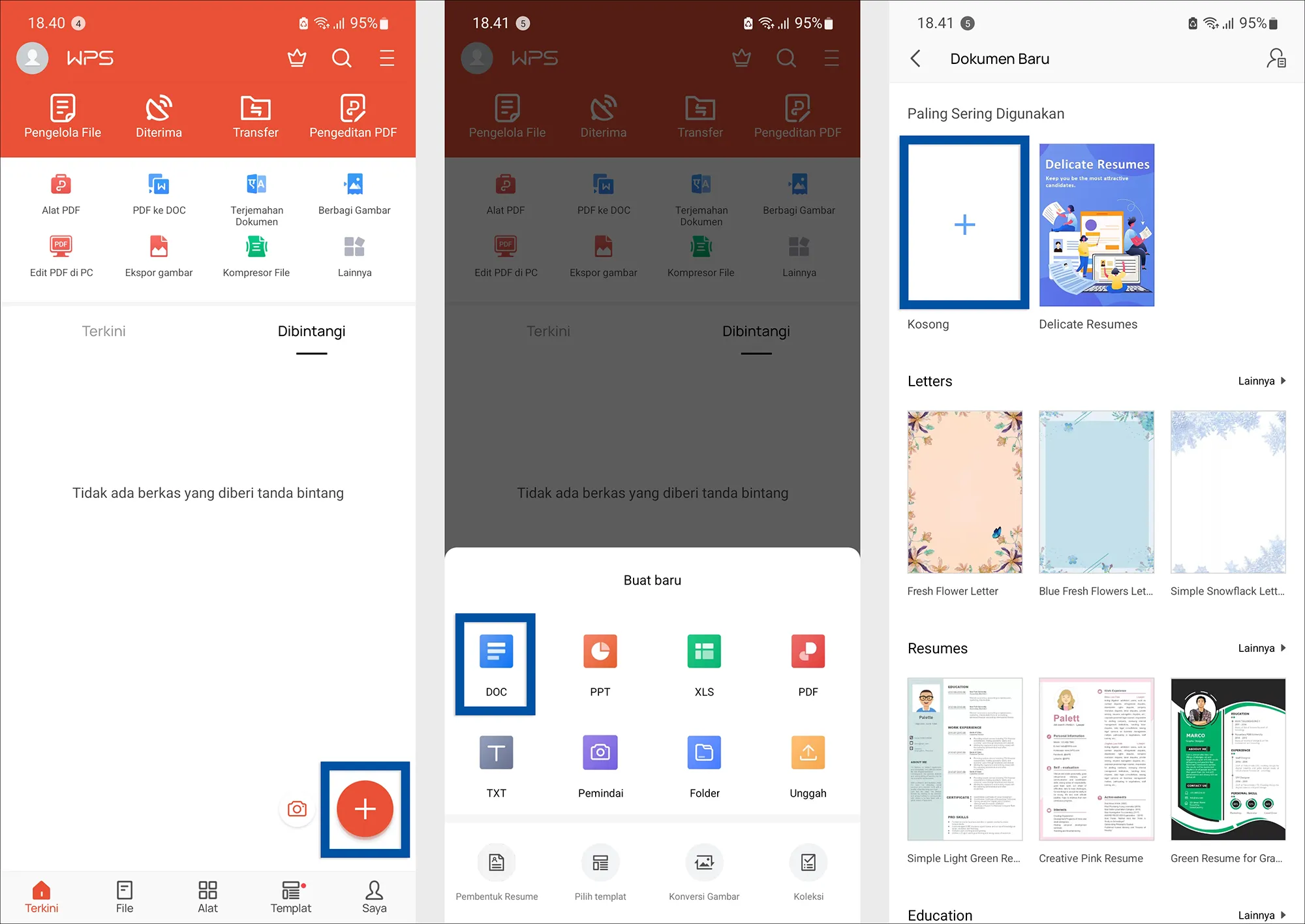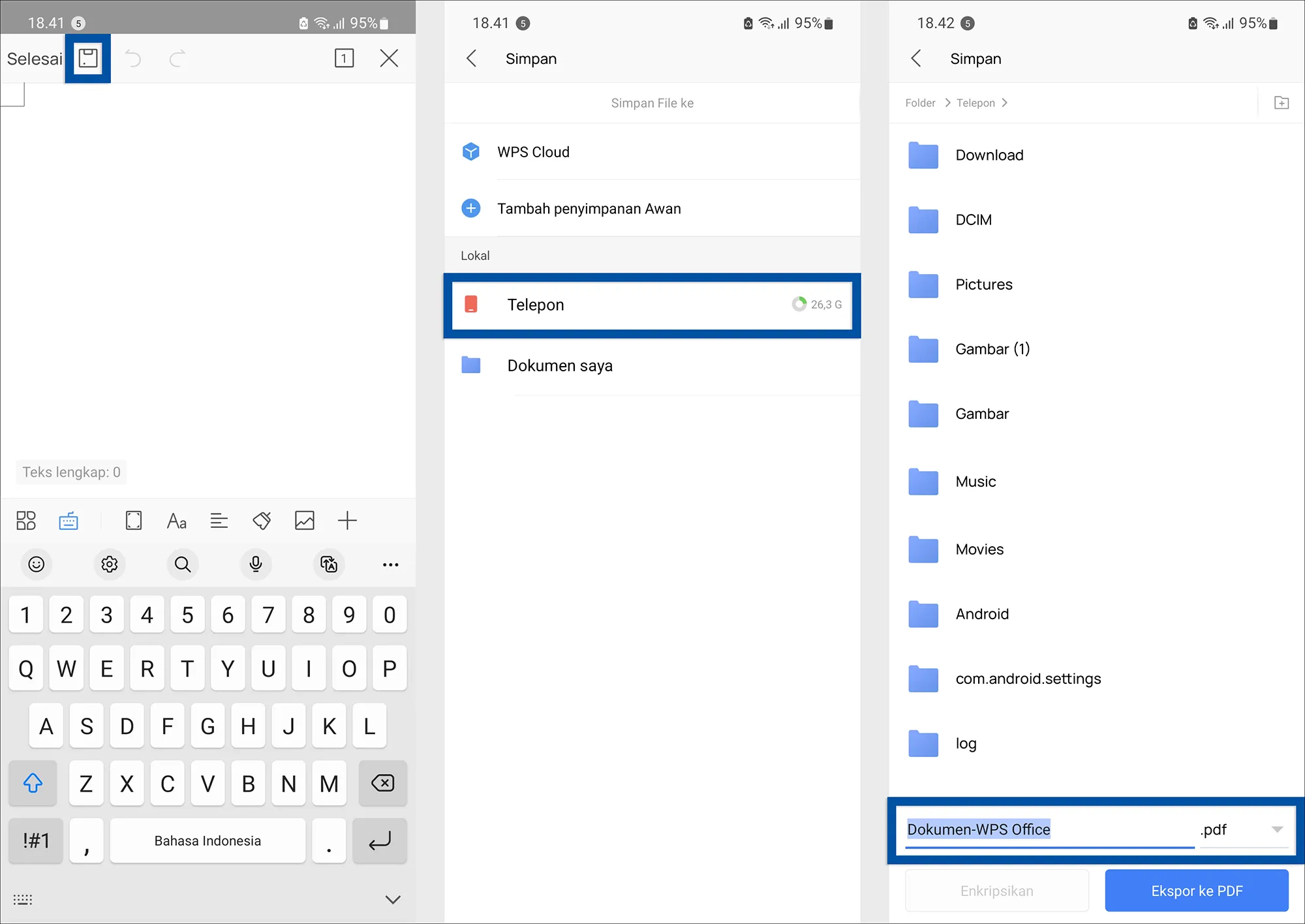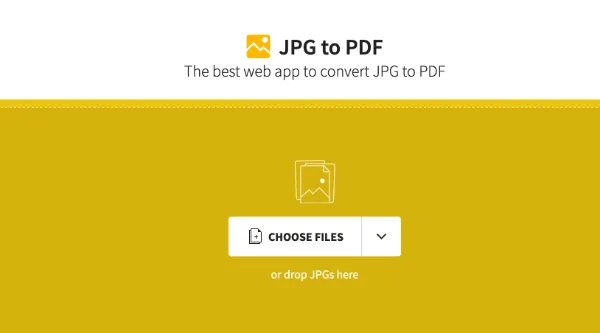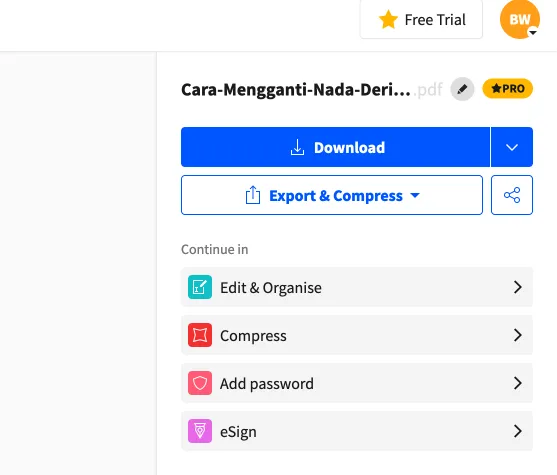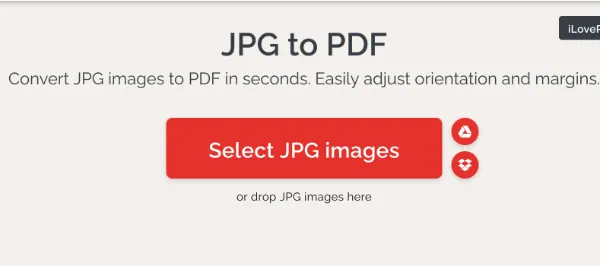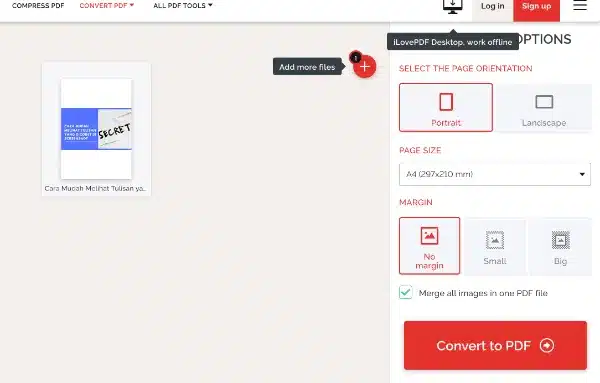Tahukah kamu kalau ada cara membuat file PDF di HP yang bisa langsung kamu coba? Artinya, kamu tidak perlu harus menggunakan PC atau laptop untuk membuat file PDF, baik itu dari file dokumen Word ataupun file gambar.
Di samping itu, kamu juga bisa coba cara membuat dokumen di HP jadi PDF menggunakan aplikasi maupun tanpa aplikasi tambahan.
Daftar Isi
Kelebihan File PDF
Kemudian, apa yang dimaksud dengan PDF, ya? PDF sendiri adalah singkatan untuk Portable Document File. File dengan format ini merupakan file digital yang bisa dibaca di berbagai jenis perangkat, termasuk perangkat mobile seperti smartphone, hingga perangkat desktop.
Baca Juga: Cara Mengunci PDF Agar Tidak Bisa Di-Copy
Nah, mengapa meng-convert file jadi file PDF? Karena ternyata, ada berbagai manfaat atau kelebihan yang dimiliki format file satu ini. Maka dari itu, tak heran jika banyak pengguna yang lebih memilih file dalam format PDF. Misalnya file untuk melamar kerja seperti CV, artikel ilmiah, atau skripsi.
Kemudian, apa saja ya kelebihan dari file PDF ini? Secara garis besar, berikut ini adalah kelebihan utama dari file PDF:
- Lebih menjamin keamanan file, terutama karena file PDF bisa dikunci dengan password. Di samping itu, kamu juga bisa mengatur agar konten file PDF tidak bisa di-copy.
- Kamu bisa mengakses file PDF di berbagai jenis perangkat dengan menggunakan aplikasi pembaca PDF (PDF reader). Bahkan, file PDF juga bisa kamu buka menggunakan aplikasi browser sehingga kamu jadi tidak perlu install aplikasi tambahan lagi.
- File PDF masih bisa diedit, namun kamu harus menggunakan aplikasi PDF editor.
4 Cara Bikin PDF di HP
Kalau begitu, bagaimana ya cara membuat dokumen PDF di HP? Di dalam artikel ini, kamu akan bisa temukan pembahasan lengkap namun ringkas mengenai berbagai alternatif cara yang bisa kamu lakukan untuk membuat dokumen PDF langsung dari HP-mu, baik itu HP Android maupun iPhone. Dan file PDF yang bisa kamu buat bisa jadi berasal dari file dokumen Word maupun gambar.
Tanpa buang waktu lebih banyak lagi, yuk simak penjelasan sekaligus langkah-langkah cara membuat file PDF di HP di bawah ini, ya. Selamat membaca!
Cara membuat PDF di HP menggunakan WPS Office.
Opsi pertama yang bisa kamu lakukan adalah dengan menggunakan aplikasi untuk membuat PDF di HP. Salah satunya adalah WPS Office, yang merupakan aplikasi pemrosesan dokumen (document processing) untuk perangkat mobile, termasuk smartphone dan tablet. Secara fungsi, WPS Office ini tak jauh beda dengan deretan program yang terdapat pada Microsoft Office, terutama Word yang bisa kamu gunakan untuk membuat PDF juga.
Jika kamu tertarik mencoba alternatif yang satu ini, pastikan kamu download dan install dulu aplikasinya di perangkatmu, ya. Dan setelah aplikasi WPF Office sudah ter-install di HP milikmu, kamu bisa ikuti langkah-langkah sebagai berikut.
- Buka aplikasi WPS Office yang sudah ter-install di HP-mu. Di halaman Home, klik ikon bergambar tanda plus (+) untuk membuka dokumen baru yang masih kosong (blank document).
- Setelah dokumen baru terbuka, ketik dan edit sesuai dengan kebutuhanmu. Atau kamu bisa buka file dokumen yang sudah ada dan tersimpan di perangkatmu.
- Setelah dokumen selesai diedit dan siap di-convert jadi file PDF, klik ikon “Save” yang terdapat di pojok kiri atas layar.
- Klik dan buka opsi “Jalur” agar kamu bisa menyimpan file-nya d dalam memori internal HP milikmu.
- Tentukan di mana lokasi atau folder untuk penyimpanan file sesuai yang kamu inginkan.
- Pada opsi pengaturan format file, klik dropdown menunya dan pilih format “.pdf”.
- Klik opsi “Ekspor ke PDF” dan tunggu selama beberapa saat sementara file-mu di-convert atau diekspor jadi file PDF.
Dengan cara di atas, kamu akan bisa temukan file PDF yang sudah kamu simpan di dalam memori penyimpanan HP dan pada folder yang sudah kamu tentukan. Setelah itu, kamu bisa akses kembali file-nya dalam format PDF atau mengirimkannya lewat chat maupun email.
Cara mengubah file Word jadi PDF di HP lewat SmallPDF.
Tahukah kamu kalau sebenarnya kamu juga bisa coba cara membuat file PDF di HP tanpa aplikasi? Cara ini paling efektif apabila kamu terburu-buru dan tidak punya cukup waktu maupun kesabaran untuk meng-install aplikasi tambahan, seperti WPS Office yang sudah dijelaskan di atas.
Saat ini, kamu bisa membuat file PDF tanpa harus menggunakan aplikasi tambahan di HP karena sudah ada beberapa website yang menyediakan layanan seperti ini. Salah satunya adalah SmallPDF, yang bisa kamu akses secara gratis dari website smallpdf.com.
- Setelah website SmallPDF di smallpdf.com terbuka, klik tombol “Seel All PDF Tools” dan pilih opsi “Word to PDF”.
- Klik tombol “Choose FIles” dan cari file Word yang mau kamu simpan sebagai PDF dari memori penyimpanan HP. Alternatifnya, kamu bisa klik ikon panah yang ada di samping tombol “Choose Files”, lalu pilih file dari Dropbox atau Google Drive.
- Setelah menemukan file yang mau kamu convert, pilih file tersebut agar bisa di-upload ke server SmallPDF. Tapi tenang saja, file-nya hanya disimpan sementara saja di server SmallPDF dan nanti akan dihapus secara otomatis.
- Kemudian convert file-nya menjadi file PDF. Setelah file selesai di-convert jadi PDF, klik “Download” dan file akan disimpan ke memori HP.
Cara membuat file foto jadi PDF di HP.
Tak hanya file dokumen Word saja yang bisa kamu ubah jadi file PDF, lho! Karena ternyata file gambar atau foto ternyata juga bisa kamu simpan sebagai file PDF. Dan cara membuat file PDF di Android maupun iPhone dari file gambar ternyata sama mudahnya, plus bisa kamu lakukan juga lewat aplikasi WPS Office yang sudah diperkenalkan sebelumnya.
Setelah kamu siapkan file gambar yang mau disimpan jadi file PDF dan memastikan WPS Office sudah kamu install di HP, kamu bisa ikuti langkah-langkahnya sebagai berikut.
- Buka aplikasi WPS Office di HP-mu. Kemudian di halaman utama atau Home, klik ikon bergambar tanda plus (+).
- Pilih opsi “Pemindai” untuk melakukan scan file gambar.
- Arahkan kamera HP ke gambar yang mau kamu scan. Caranya sangat gampang karena pada dasarnya cara scan dokumen mirip seperti memotret foto dokumen tersebut.
- Jika sudah, atur margin antar kertas dengan cara menggeser titik-titik yang terdapat di pinggiran. Setelah kamu puas dengan hasilnya, klik “OK”.
- Pastikan kembali apakah hasil scan sudah sesuai keinginan. Jika sudah, klik “Selesai”.
- Di bagian bawah, klik opsi “Ekspor Dokumen”. Setelah itu, pilih opsi “Ekspor ke PDF” dan simpan.
Cara membuat PDF di HP gratis lewat ILovePDF.
Selain SmallPDF yang sudah dijelaskan tadi, website lain yang bisa kamu gunakan untuk membuat file PDF secara gratis adalah ILovePDF. Website ini bisa kamu akses dari alamat ilovepdf.com.
- Setelah website ILovePDF selesai loading, pilih opsi untuk meng-convert file jadi PDF. Misalnya Word to PDF, Excel to PDF, PowerPoint to PDF, atau JPG to PDF.
- Kemudian kamu bisa upload file yang mau kamu convert dengan mengklik tombol “Select” berwarna merah. Kamu juga bisa mengklik tombol dengan ikon Google Drive untuk meng-convert file yang tersimpan di Drive mu, atau klik tombol ikon Dropbox untuk meng-convert file yang ada di Dropbox.
- Tunggu sampai file selesai di-upload. Sekali lagi, kamu juga tidak perlu khawatir karena file-mu hanya tersimpan untuk sementara saja di server ILovePDF dan akan dihapus secara otomatis setelah beberapa jam.
- Kalau sudah, convert file-nya jadi file PDF.
- Setelah proses convert selesai, download file PDF tersebut. Kemudian file akan tersimpan di dalam memori HP-mu.
Baca Juga: 3 Cara Merubah Foto ke PDF Secara Online Tanpa Install Aplikasi
Penutup
Dengan mempertimbangkan berbagai kelebihan file PDF seperti yang sudah disebutkan di atas, tentu tak heran jika file PDF banyak digunakan dan dibutuhkan. Oleh karena itu, tentu saja akan sangat bermanfaat buatmu jika kamu tahu cara membuat file PDF di HP.
Apalagi jika kamu punya mobilitas tinggi sehingga kamu tidak selalu bisa membuka laptop atau menyalakan PC kapan saja. Semoga informasi di atas bermanfaat dan selamat mencoba, ya!